如果您的闪存驱动器具有几千兆字节的存储空间,则可以配置多个分区以使用不同的文件系统或使用加密保护文件。以下是在Windows 10上如何做到这一点。
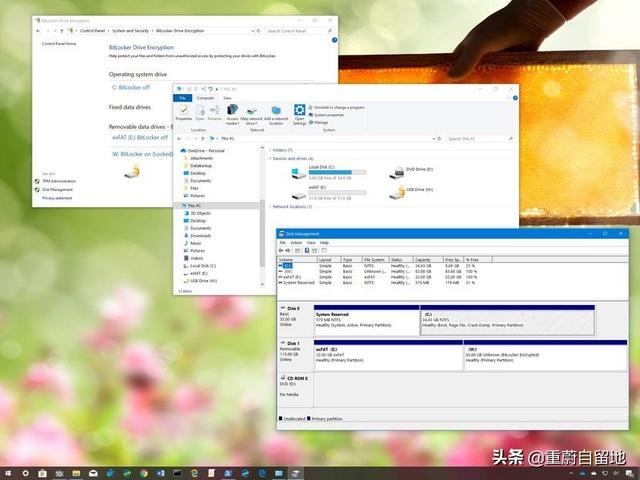
在Windows 10上,通常将USB闪存驱动器连接到设备,使用格式化工具设置兼容的文件系统,然后开始在其上转储文件。虽然这种方法没有任何问题,但在很多情况下,将驱动器划分为多个分区可以带来额外的好处。
例如,如果您在混合操作系统环境中工作,并且通常使用Windows 10上的exFAT文件系统格式化USB闪存驱动器,除非您使用变通方法,否则您将无法从Linux计算机访问这些文件。您可以配置一个与Windows 10兼容的分区,而另一个与Linux兼容的分区,而不是切换到不同的文件系统。
如果必须使用使用FAT32格式化的闪存驱动器,则最多只能使用32GB的空间,如果驱动器很大,则可能会浪费大量存储空间。通过在设备上划分存储的功能,您可以使用相同或不同的文件系统创建其他分区,以利用整个驱动器。此外,如果携带包含敏感数据的拇指驱动器,创建多个分区可以创建存储,以便轻松访问应用程序安装程序和其他非关键文件,另一个可以使用BitLocker加密以保护敏感数据。
无论是什么原因,您可以使用Windows 10上的磁盘管理工具在USB闪存驱动器上设置多个分区,以将不同的数据组分开,或者使用各种文件系统配置驱动器。
在本Windows 10指南中,我们将引导您完成将闪存驱动器划分为多个分区的步骤,并向您展示使用BitLocker对分区进行密码保护的步骤。
- 如何在USB闪存驱动器上创建多个分区
- 如何在USB闪存驱动器上创建具有密码保护的多个分区
重要提示:此过程将删除驱动器上的所有内容,因此您应该先备份闪存驱动器的所有数据,然后再继续操作。
如何在USB闪存盘上创建多个分区
虽然在可移动驱动器上创建多个分区的过程涉及许多步骤,但并不复杂。您只需擦除驱动器并设置新的存储布局。
擦除闪存驱动器
要使用“磁盘管理”清理可移动闪存驱动器,请使用以下步骤:
- 打开开始。
- 搜索磁盘管理并单击顶部结果以打开体验。
- 右键单击要配置的闪存驱动器,选择“ 删除卷”选项。
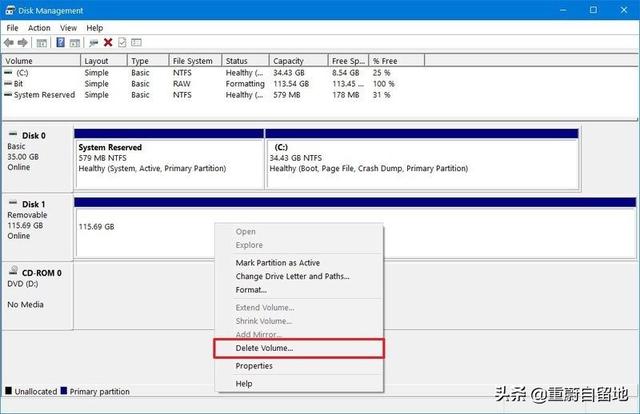
- 单击是按钮。
完成这些步骤后,驱动器上的数据将被删除,您最终会得到一个大的未分配空间。
创建多个分区闪存驱动器
要在USB闪存驱动器上创建多个分区,请使用以下步骤:
- 打开开始。
- 搜索磁盘管理并单击顶部结果以打开体验。
- 右键单击“ 未分配”空间,然后选择“ 新建简单值”选项。
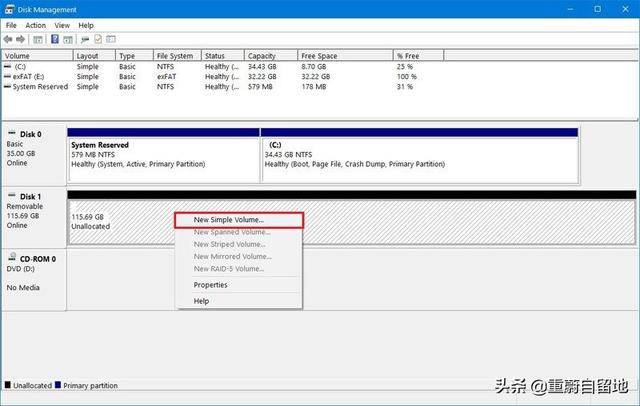
- 单击“ 下一步”按钮。
- 在“以MB为单位的简单卷大小”部分下,指定要为第一个分区分配的空间量(以兆字节为单位)。
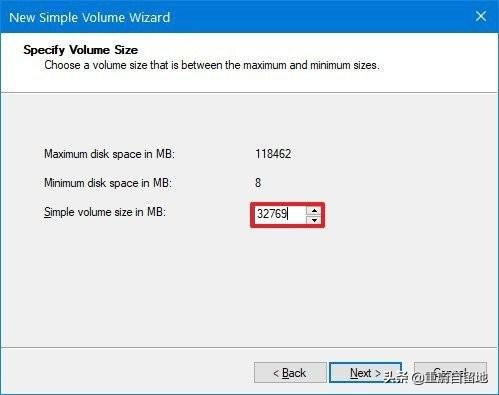
- 单击“ 下一步”按钮。
- 使用“分配以下驱动器号”下拉菜单为新驱动器选择一个字母。
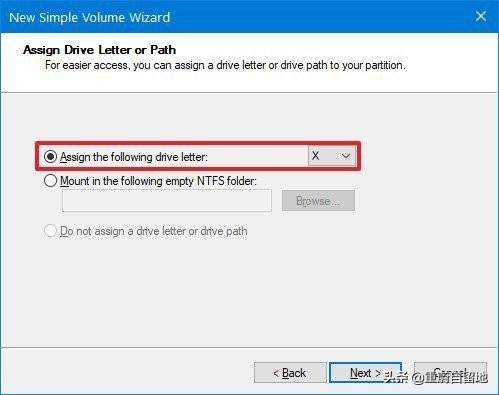
- 单击“ 下一步”按钮。
- 使用“文件系统”下拉菜单,然后选择exFAT选项。
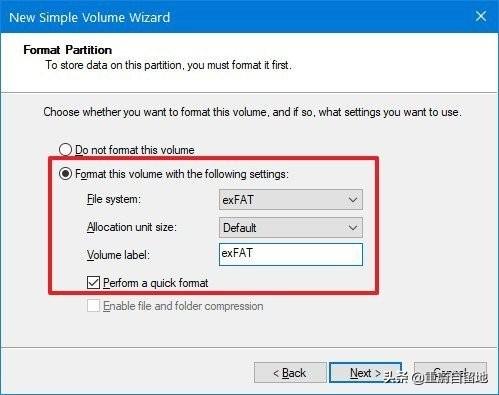
- 提示:如果您使用的是大于32GB的闪存驱动器,则不会看到使用FAT32文件系统格式化的选项。如果您需要使用FAT32选项,请使分区大小小于32768兆字节。如果要使用exFAT选项,请使分区大于32769兆字节。如果要在小于32GB的分区上使用exFAT,请创建FAT32分区,然后使用“格式”工具将文件系统更改为exFAT。
- 使用“分配单元大小”下拉菜单,然后选择“ 默认”选项。
- 在“值标签”字段中,键入驱动器的描述性名称。
- 选中“ 执行快速格式化”选项。
- 除非必要,请清除“ 启用文件和文件夹压缩”选项。
- 单击“ 下一步”按钮。
- 单击“ 完成”按钮。
- 右键单击剩余的未分配空间,然后选择“ 新建简单值”选项。
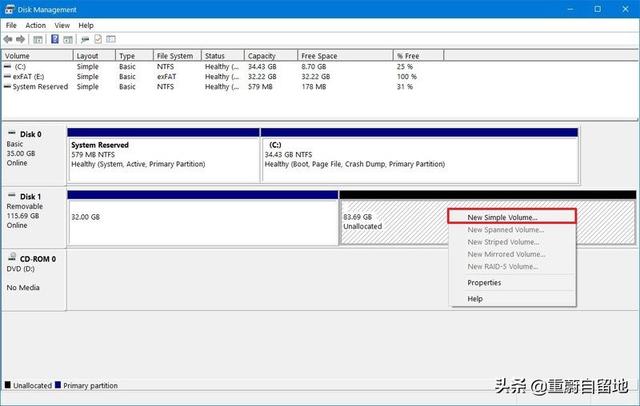
- 单击“ 下一步”按钮。
- 在“以MB为单位的简单卷大小”部分下,指定要为第二个分区分配的空间量。(如果您只创建了两个分区,则无需更改此设置。)
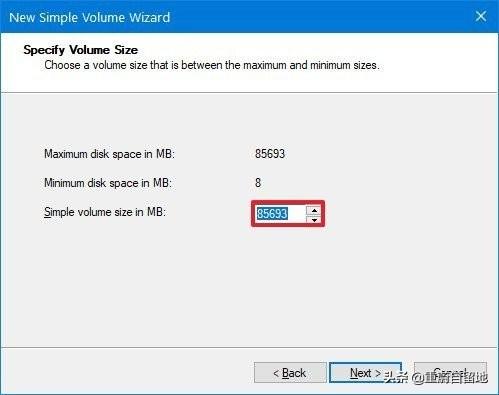
- 单击“ 下一步”按钮。
- 使用“分配以下驱动器号”下拉菜单为新驱动器选择一个字母。
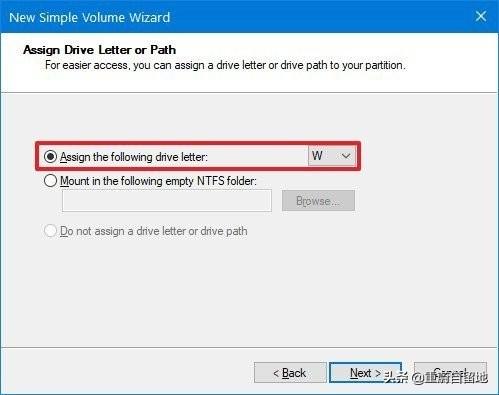
- 单击“ 下一步”按钮。
- 使用“文件系统”下拉菜单,选择NTFS选项(或您要使用的文件系统)。
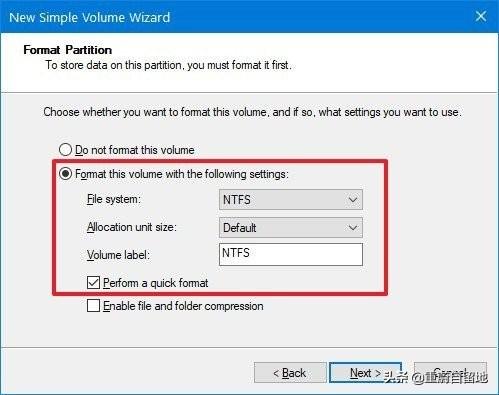
- 使用“分配单元大小”下拉菜单,然后选择“ 默认”选项。
- 在“值标签”字段中,键入驱动器的描述性名称。
- 选中“ 执行快速格式化”选项。
- 除非必要,请清除“ 启用文件和文件夹压缩”选项。
- 单击“ 下一步”按钮。
- 单击“ 完成”按钮。
完成这些步骤后,您将得到一个包含多个分区和不同文件系统的USB闪存驱动器(具体取决于您的配置),因此您可以在不同操作系统上使用该驱动器,而无需担心兼容性或保持内容分离。




















 1万+
1万+











 被折叠的 条评论
为什么被折叠?
被折叠的 条评论
为什么被折叠?








